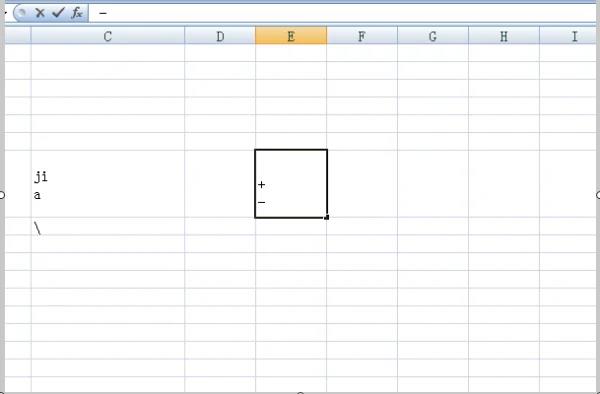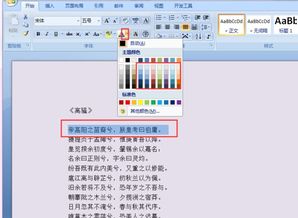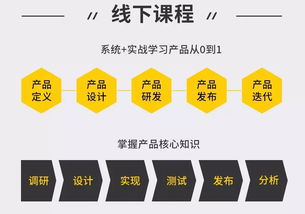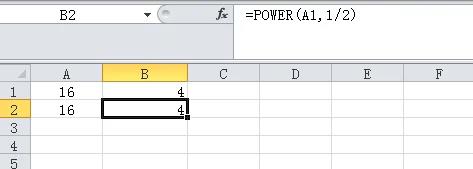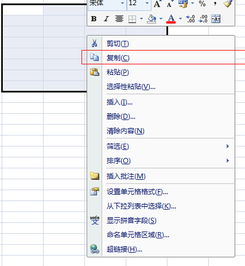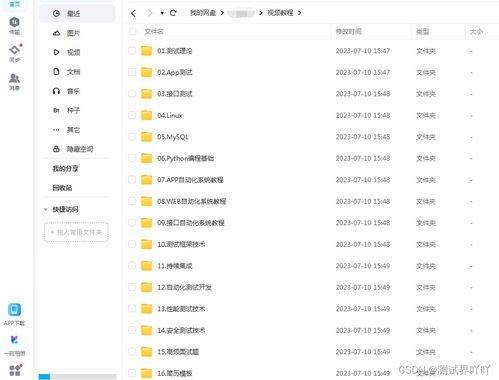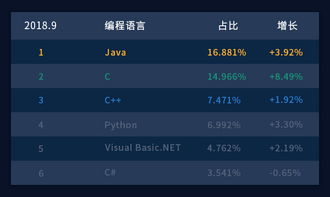excel+号怎么显示
Microsoft Excel是一款功能强大的电子表格软件,广泛应用于商务、金融、教育等领域。在使用Excel进行数据处理和计算时,有时我们需要在单元格中显示加号(+号),但Excel默认将加号解释为公式的起始符号,会导致显示错误。下面将介绍几种解决方法。
1. 使用单引号:在输入加号前加上单引号',Excel将会将该单元格中的内容完整显示,而不会将其作为公式起始符号解释。例如,输入'10+5,Excel会将单元格中的内容直接显示为‘10+5’。
2. 设置文本格式:将需要显示加号的单元格设置为文本格式也能解决该问题。选中需要操作的单元格,在“格式”选项中选择“文本”,然后输入加号和其他数字或文本内容,Excel会将其以文本形式显示出来。
3. 定义自定义格式:通过定义自定义的单元格格式,也可以实现在单元格中显示加号。首先,选中需要操作的单元格,在“格式”选项中选择“单元格格式”,在弹出的“催化报告”对话框中选择“自定义”选项卡,在“类型”框中输入以下格式代码: #;+;0
其中,#表示忽略0值的显示,+表示显示正数和负数符号,0表示显示非常数数字。
3. 使用函数:利用Excel的函数功能,也可以在单元格中显示加号。例如,可以将加号用文本函数CONCATENATE结合其他字符拼接起来,即输入“=CONCATENATE("10","+","5")”,Excel会将结果显示为“10+5”。
在使用Excel时,由于默认的加号解释机制会导致显示错误,我们可以运用上述方法来解决这一问题。无论是使用单引号、设置文本格式、定义自定义格式还是利用函数功能,我们都能够实现在Excel中正确显示加号,确保数据的准确性和可读性。
在EXCEL 中如何输入+ - (+号在上面,_在下面)1双击打开需要输入+和-的Excel表格
2在打开表格后,点击需要输入加减符号的Excel单元格
3在单元格中分别输入加号和减号
4用鼠标点击加号和减号中间,将鼠标的光标移动到加号和减号的中间
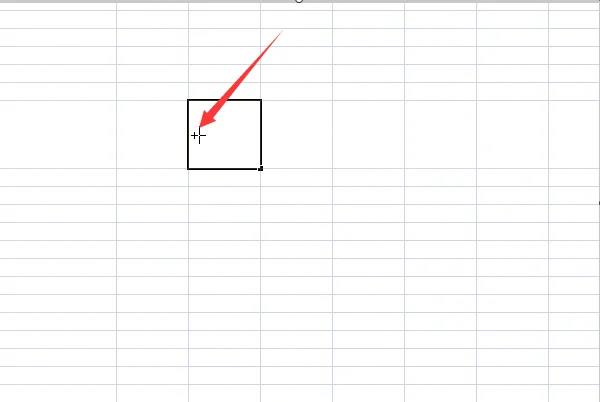
5在键盘上先按下Alt键随后在按下回车键,这样就能将加号和减号强制换到两行上面来

6换行后的效果如图所示